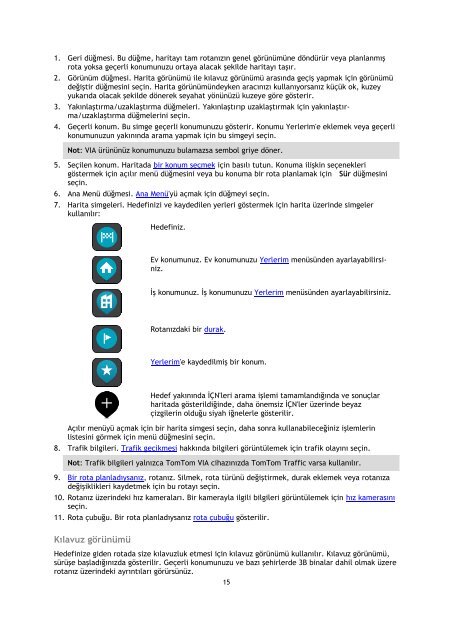TomTom Manuel d'utilisation de VIA 52 - PDF mode d'emploi - Türkçe
TomTom Manuel d'utilisation de VIA 52 - PDF mode d'emploi - Türkçe
TomTom Manuel d'utilisation de VIA 52 - PDF mode d'emploi - Türkçe
You also want an ePaper? Increase the reach of your titles
YUMPU automatically turns print PDFs into web optimized ePapers that Google loves.
1. Geri düğmesi. Bu düğme, haritayı tam rotanızın genel görünümüne döndürür veya planlanmış<br />
rota yoksa geçerli konumunuzu ortaya alacak şekil<strong>de</strong> haritayı taşır.<br />
2. Görünüm düğmesi. Harita görünümü ile kılavuz görünümü arasında geçiş yapmak için görünümü<br />
<strong>de</strong>ğiştir düğmesini seçin. Harita görünümün<strong>de</strong>yken aracınızı kullanıyorsanız küçük ok, kuzey<br />
yukarıda olacak şekil<strong>de</strong> dönerek seyahat yönünüzü kuzeye göre gösterir.<br />
3. Yakınlaştırma/uzaklaştırma düğmeleri. Yakınlaştırıp uzaklaştırmak için yakınlaştırma/uzaklaştırma<br />
düğmelerini seçin.<br />
4. Geçerli konum. Bu simge geçerli konumunuzu gösterir. Konumu Yerlerim'e eklemek veya geçerli<br />
konumunuzun yakınında arama yapmak için bu simgeyi seçin.<br />
Not: <strong>VIA</strong> ürününüz konumunuzu bulamazsa sembol griye döner.<br />
5. Seçilen konum. Haritada bir konum seçmek için basılı tutun. Konuma ilişkin seçenekleri<br />
göstermek için açılır menü düğmesini veya bu konuma bir rota planlamak için Sür düğmesini<br />
seçin.<br />
6. Ana Menü düğmesi. Ana Menü'yü açmak için düğmeyi seçin.<br />
7. Harita simgeleri. He<strong>de</strong>finizi ve kay<strong>de</strong>dilen yerleri göstermek için harita üzerin<strong>de</strong> simgeler<br />
kullanılır:<br />
He<strong>de</strong>finiz.<br />
Ev konumunuz. Ev konumunuzu Yerlerim menüsün<strong>de</strong>n ayarlayabilirsiniz.<br />
İş konumunuz. İş konumunuzu Yerlerim menüsün<strong>de</strong>n ayarlayabilirsiniz.<br />
Rotanızdaki bir durak.<br />
Yerlerim'e kay<strong>de</strong>dilmiş bir konum.<br />
He<strong>de</strong>f yakınında İÇN'leri arama işlemi tamamlandığında ve sonuçlar<br />
haritada gösterildiğin<strong>de</strong>, daha önemsiz İÇN'ler üzerin<strong>de</strong> beyaz<br />
çizgilerin olduğu siyah iğnelerle gösterilir.<br />
Açılır menüyü açmak için bir harita simgesi seçin, daha sonra kullanabileceğiniz işlemlerin<br />
listesini görmek için menü düğmesini seçin.<br />
8. Trafik bilgileri. Trafik gecikmesi hakkında bilgileri görüntülemek için trafik olayını seçin.<br />
Not: Trafik bilgileri yalnızca <strong>TomTom</strong> <strong>VIA</strong> cihazınızda <strong>TomTom</strong> Traffic varsa kullanılır.<br />
9. Bir rota planladıysanız, rotanız. Silmek, rota türünü <strong>de</strong>ğiştirmek, durak eklemek veya rotanıza<br />
<strong>de</strong>ğişiklikleri kay<strong>de</strong>tmek için bu rotayı seçin.<br />
10. Rotanız üzerin<strong>de</strong>ki hız kameraları. Bir kamerayla ilgili bilgileri görüntülemek için hız kamerasını<br />
seçin.<br />
11. Rota çubuğu. Bir rota planladıysanız rota çubuğu gösterilir.<br />
Kılavuz görünümü<br />
He<strong>de</strong>finize gi<strong>de</strong>n rotada size kılavuzluk etmesi için kılavuz görünümü kullanılır. Kılavuz görünümü,<br />
sürüşe başladığınızda gösterilir. Geçerli konumunuzu ve bazı şehirler<strong>de</strong> 3B binalar dahil olmak üzere<br />
rotanız üzerin<strong>de</strong>ki ayrıntıları görürsünüz.<br />
15